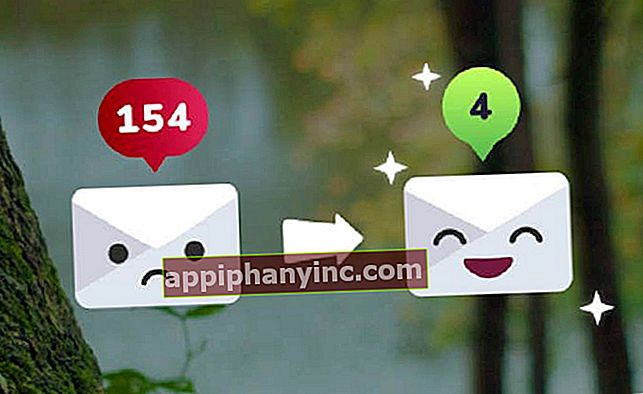Sådan konverteres MKV-videoer til MP4 på 2 minutter uden at miste kvalitet

Tidligere havde jeg aldrig brug for detkonvertere MKV-filer til MP4. Hvis det ikke kunne gengive en MKV, så det efter alternativer og voila. Men om et par år har scenen ændret sig bemærkelsesværdigt.
Grupperne (ETTV), der var dedikeret til at uploade størstedelen af tv-serier, der cirkulerer på netværket, annoncerede en ny redigeringsstandard.Alle videofiler skal være i Matroska-format (aka MKV). Hvad med AVI og MP4?
For den almindelige forbruger kan dette virke irrelevant. Standardændringen fra MP4 til MKV indebærer imidlertid en stor ændring. I dag spiller mange enheder og tv stadig ikke MKV-formatet korrekt (medmindre vi har en god Android TV Box). Heldigvis er det en ny standard, der bliver stadig mere populær, og mange fjernsyn med USB genkender allerede dette format uden problemer.
I det næste indlæg vil vi se på De bedste alternativer til at konvertere MKV-filer til MP4 på de vigtigste platforme:
- Windows
- Online fra browseren på enhver enhed eller computer.
- Android
- Mac
- Linux
Konverter MKV-filer til MP4 med rebox.NET uden at miste kvalitet
Et af de hurtigste programmer til at konvertere MKV-filer til MP4 er rebox.NET (du kan downloade det ved at klikke HER). Dette er det værktøj, som EETV anbefaler os. Dens eneste funktion er at sluge MKV-formatfiler og konvertere dem til smuk, læsbar MP4 med lynets hastighed. Konverter MKV til MP4 uden at miste kvalitet på ingen tid, da det eneste, dette program gør, er at ændre filens container og holde dens indhold intakt.
Konverteringsproces i tre trin
- Hent og installer rebox.NET på din computer.
- Kør appen. Den første ting du skal gøre er at vælge den MKV-fil, som du vil konvertere til MP4 ved at klikke på "+”.

- Når du er valgt, skal du blot klikke på "SpilHvilket er lige ved siden af det for at konvertere. Som sagt MKV til MP4 konvertering sker uden at miste video- eller lydkvalitet i ethvert øjeblik. Hvis filen også indeholder Undertekst det holder dem alligevel.
 Klik på «Afspil» for at konvertere filen
Klik på «Afspil» for at konvertere filen- Når filen er valgt, giver programmet dig mulighed for at vælge, hvor den konverterede video skal gemmes. Det giver også mulighed for at vælge lydkvalitet.
Som et eksempel kan jeg fortælle dig det en video på cirka 25 minutter konverterer den til MP4 på et og et halvt minut. MKV-formatet, der kun er en beholder til lyd / video / undertekster, kræver ikke behandling af al information i videofildataene med data, så konverteringen udføres på en ret smidig måde.
Hvis nogen spørger mig, hvad der er den bedste metode til at konvertere MKV-filer til MP4 uden at miste kvalitet og med undertekster, virker rebox.NET som den bedste mulighed.
Anbefalede: Hvis vi ønsker lidt mere plads til at ændre bithastigheden, billedhastigheden, opløsningen, formatet (MKV / MP4 / AVI / MOV / FLV osv.), Se på selvstudiet om hvordan man konverterer MKV-videoer til AVI. Værdi!
Sådan konverteres MKV-videoer til MP4 med VLC Player
VLC er en fremragende gratis og open source multimedie-afspiller, der tilfældigvis også er et af de bedste gratis værktøjer, som vi kan finde for at konvertere MKV-videoer til MP4.
Derfor, hvis vi er regelmæssige brugere af VLC, kan vi spare os installationen af andre specifikke programmer ved at bruge den integrerede konverter. De trin, der skal følges for at konvertere en video til MP4, er som følger:
- Åbn VLC medieafspiller.
- Gå til topmenuen til «Medium -> Konverter«.

- Klik på knappen «Tilføje»Og vælg den MKV-fil, du vil konvertere.

- Hvis du vil tilføje undertekster til den resulterende fil, skal du kontrollere «Brug en undertekstfil»Og tilføj den tilsvarende SRT-fil.
- Når du har alt klar, skal du klikke på knappen «Konverter / gem«.
- Dette fører os til et nyt vindue, hvor vi skal angive detaljerne i konverteringen. Klik på rullemenuen «Profil»Og vælg indstillingen«Video H.264 + MP3 (MP4)"Eller"Video H.265 + MP3 (MP4) ».

- Ude på landet "Bestemmelsessted»Klik på knappen«At udforske»Og angiv den mappe, hvor filen skal gemmes, når den er konverteret.
- Klik på "Start»For at starte konverteringsprocessen.
Som du kan se, er det en meget praktisk metode til at konvertere MKV-filer til MP4 gratis og uden komplikationer.
Konverter MKV-filer til MP4 online
Hvis du foretrækker ikke at installere nogen applikation og ønsker at konvertere en MKV-fil til MP4 online og gratisMed en simpel søgning i Google vil du se, at der er flere websider, der udfører konverteringen online og uden omkostninger. Under alle omstændigheder er ikke alle websteder ens:
- OnlineConvert.com: Fra dette websted kan du konvertere MKV-filer til MP4 online, enten ved at tilføje filen, vedhæfte et link, hvis videoen er på netværket, eller du kan endda vælge videoen fra Dropbox eller Google Drive. Den eneste (og store) ulempe er, at den kun giver dig mulighed for at konvertere filer med en vægt på mindre end 100 MB. Derfra er værktøjet ikke længere gratis, og du skal betale omkring $ 10 og registrere.
- Convertfiles.com: På dette websted kan du også konvertere MKV til MP4 online uden at miste kvalitet, men ligesom det forrige websted har det en størrelsesgrænse. I dette tilfælde er grænsen 250 MB, så hvis din fil er mindre end den størrelse, har du en gratis måde at konvertere filen helt gratis på.
- Så er der andre websteder som freencoding.com, som ikke sætter en grænse for filens størrelse, men for at foretage konverteringen skal du forlade din e-mail. Jeg har lavet en test, jeg har efterladt e-mailen for at sende mig den konverterede fil, men jeg har ikke hørt om det igen, og de har ikke sendt mig filen eller noget.
Effektive betalingsalternativer som Leawo Video Converter
Et godt alternativ til online konvertere eller Rebox.NET kan være de universelle videokonvertere til pc. På dette område har jeg prøvet adskillige programmer, og den, der har givet mig de bedste resultater i nyere tid, har været Leawo-konverteren.
Leawo Video Converter accepterer enhver form for inputformat og giver dig mulighed for at vælge mellem forskellige outputformaterMKV, MP4, AVI eller MOV. Derudover giver det dig mulighed for at justere bithastigheden (fra 100 Kbps til 3000 Kbps) og vælge video- og lydkodecs. Den hastighed, hvormed den konverterer videoerne, afhænger af filens størrelse, men den er generelt meget god.

Den dårlige nyhed er, at det at være et værktøj af høj kvalitet har en høje pris på $ 69,95. Heldigvis har den også en gratis prøveversion. En af de bedste multimediekonvertere, som vi kan finde på Windows og Mac.
Konvertering af MKV-filer til MP4 fra Android
Android-brugere har også forskellige værktøjer til at omdanne deres dyrebare MKV-videoer til fordøjelige MP4-filer. Sandheden er, at hvis vi søger på Google Play, finder vi flere dedikerede apps, hvor appen er den bedst værdsatte Video Converter af VidSoftLab.

 Download QR-Code Video Converter Udvikler: VidSoftLab Pris: Gratis
Download QR-Code Video Converter Udvikler: VidSoftLab Pris: Gratis Det er en konverter, der understøtter MP4, FLV, MPEG-1,2, MOV, MKV, WMV, AVI, VOB, 3GP, SWF, MP3, AAC, WAV formater og mange andre. Det har også et lille redigeringsværktøj, der giver os mulighed for at klippe, deltage, fremskynde eller sænke videoen og nogle andre interessante detaljer.

Konverter MKV-filer til MP4 på Mac
Hvis du har en Mac, og du skal konvertere en MKV-fil til MP4, har du også flere applikationer til din rådighed, der hjælper dig med at foretage konverteringen.
- MacX Free MKV Video Converter: Det er et gratis desktop-program, der konverterer MKV-filer til MP4, AVI, MOV, FLV og forskellige andre formater. Det giver dig mulighed for at tage skærmbilleder af videoerne og udtrække lyden fra reproduktionerne.
- Håndbremse: Et andet program, denne gang multiplatform, der udfører konvertering af forskellige typer formater, inklusive MKV og MP4. Det er også gratis og i dette tilfælde også open source.
Sådan konverteres MKV-videoer til MP4 fra Linux
Hvis vi arbejder med et team med Ubuntu eller enhver anden Linux-distribution, har vi et superenkelt alternativ til at konvertere fra MKV til MP4. Det bedste af alt er, at hvis vi allerede har VLC-afspilleren installeret, behøver vi ikke andet.

- Vi åbner VLC Player og går til rullemenuen «Medier -> Konverter / Gem«.
- Vi vælger MKV-filen og underteksterne, hvis du har dem.
- Nu indlæses et nyt vindue, der siger "Konverter". I afsnittet "Destination" skriver vi navnet på filen, der ændrer udvidelsen til ".MP4".
- Vi klikker på "Start" for at starte konverteringen.
Sådan konverteres MKV-filer til MP4 ved hjælp af kommandoer
Et andet alternativ til at konvertere MKV til MP4 på Linux er at bruge pakkerne FFMPEG, MENCONDER eller WINFF. Vi kan installere dem fra vores applikationsregister, hvis vi ikke allerede har det, og derefter starte et par kommandolinjer.
Hvis vi bruger FFMPEG-værktøjet ordrene ville være følgende:
- ffmpeg -i VideoName.mkv -codec kopier VideoName.mp4
På denne måde konverterer vi filerne med den samme codec som den originale fil. Hvis vi ville, kunne vi også ændre den specifikke codec for den originale video og lyd ved at erstatte den anden kommando med denne anden:
- ffmpeg -i video_name.mkv -vcodec VideoCodecName -acodecAudioCodeName video_name.mp4
Link af interesse: De forskellige formater og containere til lyd og video i Wikipedia.
Har du Telegram installeret? Modtag det bedste indlæg for hver dag den vores kanal. Eller hvis du foretrækker det, kan du finde ud af alt fra vores Facebook-side.